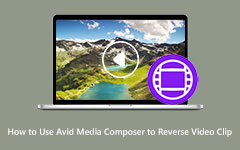Полное руководство по использованию Openshot для переворачивания видео
Видеоредактор Openshot — отличное программное обеспечение для редактирования видео, которое вы можете использовать для редактирования и улучшения вашего видео. Этот простой и бесплатный видеоредактор проще в использовании, чем другие профессиональные приложения для редактирования видео, такие как Hitfilm, DaVinci Resolve, Lightworks и другие. Кроме того, Openshot позволяет объединять многочисленные видео, отделять звук от видео, изменять размер видеофайлов и даже переворачивать видеоклипы. И если вы относитесь к числу людей, которые не знают, как перевернуть видео с помощью Openshot, то вы на правильной странице. Внимательно прочитайте этот пост, чтобы узнать, как использовать Openshot для обратного видео.
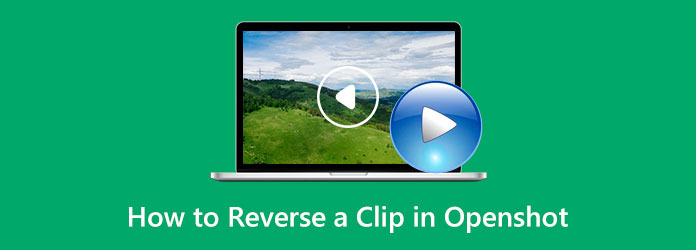
Часть 1. Что такое Openshot
Openshot — одно из самых выдающихся программ для редактирования видео, которое профессионалы используют для различных видов редактирования. Это программное обеспечение доступно для загрузки на всех ведущих платформах, таких как Windows, Linux и Mac. Кроме того, если вы ищете быстрый и простой в использовании инструмент, вы можете рассмотреть Openshot. Кроме того, он имеет адаптируемый набор инструментов для редактирования, который есть в любом программном обеспечении для редактирования видео. Он также имеет функцию, с помощью которой вы можете постоянно ускорять или замедлять свои видео, а также отображение времени на основе кривой.
Кроме того, он имеет расширенную функцию редактирования для использования инновационных видео- и аудиоэффектов. Например, если вам нравится создавать 3D-анимацию, в Openshot есть функция, с помощью которой вы можете ее создать. Многие видеоредакторы любят использовать Openshot не только из-за его простоты использования, но и из-за его функций редактирования. Openshot также часто используется при реверсировании видео. С помощью этого приложения также легко переворачивать видеоклипы, и это не портит качество вашего видео.
Главные преимущества
- 1. Кроссплатформенный видеоредактор.
- 2. Он поддерживает практически все операционные системы, такие как Windows и Linux.
- 3. Он создает 3D-анимацию.
- 4. Он доступен на нескольких языках.
- 5. Простой пользовательский интерфейс.
- 6. Вы можете затухать, скользить, подпрыгивать и анимировать свои видео.
Часть 2. Как перевернуть клип в Openshot
Поскольку Openshot — это приложение для редактирования видео, предлагающее функцию реверса, мы научим вас, как реверсировать видеоклип с помощью Openshot. Процесс реверсирования видео в Openshot прост. Вам не нужно иметь дополнительные знания об этом инструменте, чтобы перевернуть видеоклип. Итак, без лишних слов, вот шаги, как перевернуть клип в Openshot.
Шаг 1Сначала скачайте и установите OpenShot на вашем устройстве и немедленно запустите приложение. А затем в главном пользовательском интерфейсе импортируйте видео, которое хотите воспроизвести в обратном порядке. Вы можете разместить свои видео на дорожке, которую вы предпочитаете, при их импорте.
Шаг 2А затем на дорожке, где вы размещаете свое видео, щелкните видео правой кнопкой мыши и выберите Время > Обычное > Назад, а затем щелкните левой кнопкой мыши 1x опцию.
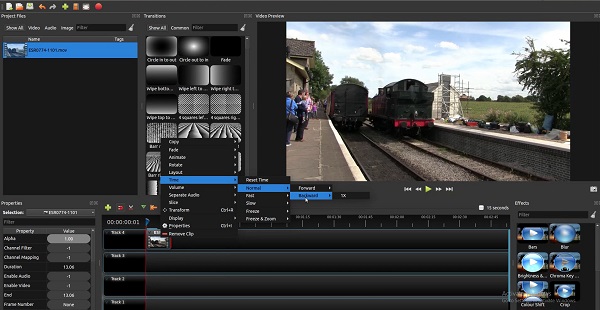
Шаг 3И теперь вы можете видеть, как ваше видео воспроизводится в обратном порядке. Все, что осталось, это звук вашего видео. Вы также можете инвертировать звук или отключить звук.
Шаг 4Перейдите в Объекты панели в левой части интерфейса или, если вы не видите панель свойств, вы можете щелкнуть видео на своих дорожках и щелкнуть значок Объекты опцию.
Шаг 5Затем на Объекты панель, прокрутите вниз до Объём, и убедитесь, что указатель воспроизведения находится в начале вашего видео, потому что приложение будет редактировать только ту часть, где вы поместите указатель воспроизведения.
Шаг 6И на Объём, напишите 0 рядом с ним, чтобы отключить или удалить звук вашего видео. Вот и все! Теперь вы можете визуализировать или сохранить видео на своем компьютере.
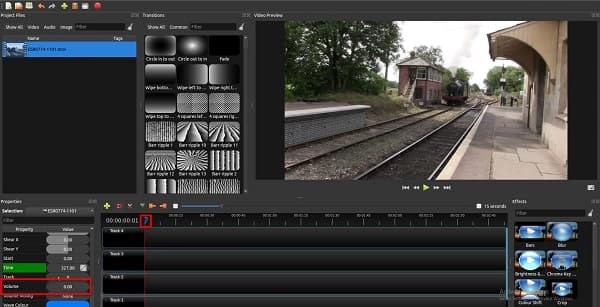
Просто, верно? Нетрудно узнать, как перевернуть видео в Openshot. Просто следуйте этим простым шагам, и вы готовы к работе!
Часть 3. Альтернативный способ использования Openshot
Проблема с Openshot в том, что многие люди говорят, что у него нестабильная производительность. Когда вы обратитесь к сообществу пользователей Openshot, вы увидите, что зависание, зависание и внезапный выход из программы — это основная проблема, с которой сталкиваются многие пользователи. И как видеоредактор, вы хотите избежать подобных вещей. Мы рекомендуем еще одно отличное программное обеспечение для редактирования видео, которое привлекает внимание многих профессиональных редакторов.
Tipard Video Converter Ultimate — еще одно приложение для редактирования, которое вы можете использовать для реверсирования ваших видео. Это также один из самых выдающихся инструментов для редактирования видео, которые профессионалы используют для редактирования видео. Tipard Video Converter Ultimate может полностью перевернуть ваши видео или выбрать части из вашего видео. Кроме того, он содержит множество расширенных функций редактирования, включая обрезку видео, удаление водяных знаков с видео, коррекцию цвета, изменение данных файла и многое другое из панели инструментов. Он также поддерживает все форматы видео, такие как MKV, AVI, MP4, MOV, FLV, MPEG, M4V, WMV, WebM и более 500 форматов. Что еще удивительно в реверсировании видео с помощью этого приложения, так это то, что вы можете реверсировать видеофайлы без потери их качества.
Кроме того, многие новички предпочитают использовать этот инструмент, потому что он имеет простой и понятный пользовательский интерфейс. Вам также не нужно беспокоиться о зависании или отставании, потому что это приложение гарантирует, что у него не будет проблем с нестабильной производительностью. Поэтому, если вы заинтересованы в реверсировании видео с помощью Tipard Video Converter Ultimate, выполните следующие действия.
Шаг 1Загрузите и установите Tipard Video Converter Ultimate, нажав Скачать ниже для Windows или Mac. А затем следуйте процессу установки, затем откройте приложение.
Шаг 2И в главном пользовательском интерфейсе программного обеспечения перейдите к Ящик для инструментов панель. Появится список инструментов для редактирования видео, где вы нажмете кнопку Видео Reverser функцию.
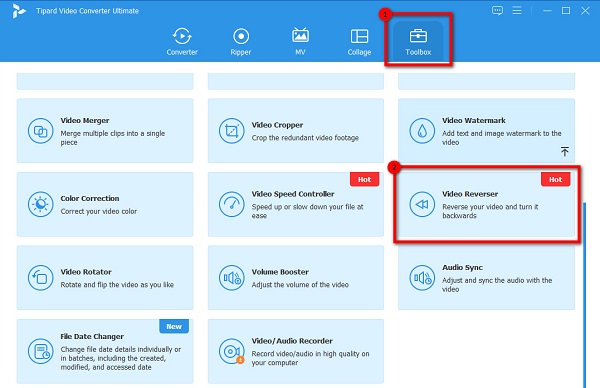
Шаг 3Затем отметьте знак плюс (+) кнопку, чтобы импортировать видеофайл, который вы хотите воспроизвести в обратном порядке. Вы также можете перетащить ваше видео из ваших компьютерных файлов в поле со знаком плюс.
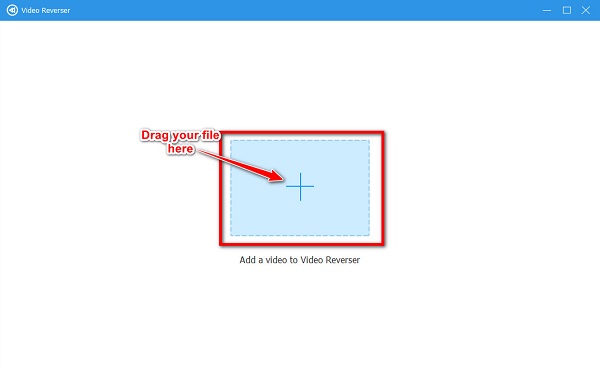
Шаг 4После загрузки вашего видео Tipard Video Converter Ultimate автоматически перевернет ваше видео. Но если вы хотите выбрать часть для реверсирования, нажмите кнопку Установить начало или Установить конец .

Шаг 5И, наконец, нажмите кнопку Экспортировать кнопку в правом нижнем углу интерфейса, чтобы экспортировать видео.
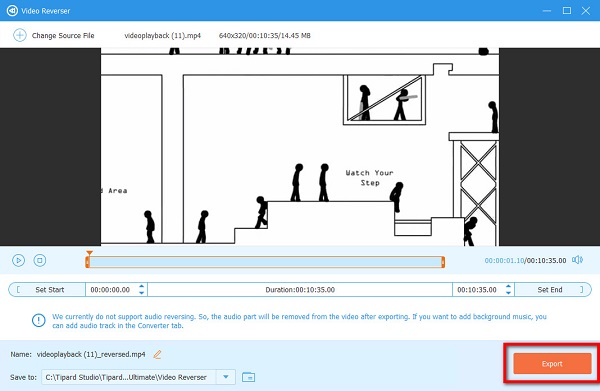
Расширенное чтение:
Способы реверсирования видеофайлов MP4 в автономном режиме и в Интернете
Как легко реверсировать GIF-файлы в автономном режиме, онлайн и на телефоне
Часть 4. Часто задаваемые вопросы о том, как перевернуть клип в Openshot
Поддерживает ли Openshot форматы MKV?
- Openshot — это программа для редактирования видео с несколькими предустановками экспорта, включая анимированные GIF, MP4, MP3, AVI и MKV.
Что лучше, Openshot или Adobe Premiere Pro?
- Многие профессиональные обозреватели считают, что Adobe Premiere Pro больше соответствует всем стандартам их бизнеса, чем Openshot.
Оставляет ли Openshot водяной знак?
- Openshot — это мощное и стандартное профессиональное программное обеспечение для редактирования видео, которое не оставляет водяных знаков на создаваемых видео.
Заключение
Многие люди пытаются Видеоредактор Openshot для обратного видео потому что он бесплатный и простой в использовании. Если вы предпочитаете, чтобы этот профессиональный видеоредактор переворачивал ваши видео, вы можете скачать его бесплатно прямо сейчас. Но если вы хотите обратное видео со стабильной производительностью и отличными отзывами, скачайте Tipard Video Converter Ultimate сейчас.